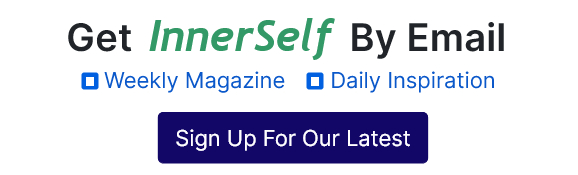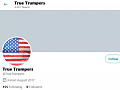Mỗi khi bạn mở một ứng dụng, nhấp vào một liên kết, như một bài đăng, đọc một bài viết, di chuột qua một quảng cáo hoặc kết nối với ai đó, bạn đang tạo dữ liệu.
Nếu bạn là một trong số hàng tỷ người dùng Facebook trên toàn thế giới, có lẽ bạn đã bị báo động bởi phạm vi bảo hiểm gần đây của Tranh chấp Cambridge Analytica, một câu chuyện bắt đầu khi The Guardian tiết lộ các hồ sơ người dùng 50 triệu (hiện được cho là 87 triệu) đã được truy xuất và chia sẻ mà không có sự đồng ý của người dùng.
Thông qua #deletefacebook chiến dịch đã đạt được đà trên Twitter, nó hầu như không thực tế đối với hầu hết chúng ta để xóa tài khoản của chúng tôi. Đó là khó khăn về mặt kỹ thuật để thực hiện, và cho rằng một phần tư dân số của con người là trên nền tảng, có một chi phí xã hội không thể phủ nhận cho sự vắng mặt.
Bạn cũng không thể sử dụng hoặc thậm chí có một hồ sơ Facebook mà không từ bỏ ít nhất một số dữ liệu: mỗi khi bạn mở ứng dụng, nhấp vào một liên kết, như một bài đăng, di chuột qua quảng cáo hoặc kết nối với ai đó, bạn đang tạo dữ liệu. Loại dữ liệu cụ thể này không phải là thứ bạn có thể kiểm soát, bởi vì Facebook coi dữ liệu đó là tài sản của mình.
Mọi dịch vụ đều có giá và giá trên Facebook là dữ liệu của bạn.
Tuy nhiên, bạn có thể vẫn ở trên Facebook (và các nền tảng truyền thông xã hội khác giống như vậy) mà không cần dữ liệu xuất huyết. Nếu bạn muốn giữ liên lạc với những người bạn học cũ - mặc dù thực tế bạn có thể sẽ không bao giờ gặp lại họ - đây là những gì bạn có thể làm, từng bước một. Các hướng dẫn sau đây được điều chỉnh theo cài đặt Facebook trên thiết bị di động.
Vị trí của bạn
Nơi đầu tiên để bắt đầu là với thiết bị bạn đang cầm trên tay. Facebook yêu cầu truy cập vào vị trí GPS của bạn theo mặc định và trừ khi bạn đang đọc bản in đẹp khi bạn cài đặt ứng dụng (nếu bạn là người đó, vui lòng cho tôi biết bạn tìm thấy thời gian ở đâu), hiện tại nó sẽ có quyền truy cập.
Điều này có nghĩa là bất cứ khi nào bạn mở ứng dụng, ứng dụng sẽ biết bạn đang ở đâu và trừ khi bạn đã thay đổi cài đặt chia sẻ vị trí của mình từ thành Luôn luôn thành thành Không bao giờ hoặc chỉ trong khi sử dụng ứng dụng là tốt.
Để giữ các chuyển động hàng ngày của bạn cho riêng bạn, hãy đi vào Cài đặt trên Apple iPhone hoặc Android, đi đến Dịch vụ vị trí và tắt hoặc chọn không bao giờ cho Facebook. (Lưu ý của Biên tập viên Nội bộ: Trên điện thoại của tôi, một lần trong cài đặt, tôi phải truy cập Cài đặt nâng cao để tìm "Quyền truy cập vị trí".)
Trong khi bạn ở đó, hãy kiểm tra các ứng dụng truyền thông xã hội khác có quyền truy cập vị trí (như Twitter và Instagram) và xem xét việc thay đổi chúng thành Nhà hàng Never Never. (Lưu ý của Biên tập viên Nội bộ: Trên điện thoại của tôi, trong Ứng dụng, các Ứng dụng này có cài đặt vị trí tự động trong các quyền: Chrome, GasBuddy, LetGo, OfferUp, Thời tiết. Bốn người cuối cùng có lý do chính đáng để bật, mặc dù tôi đã tắt chúng và sẽ chỉ bật chúng khi cần thiết. Tôi đã tắt quyền truy cập vào vị trí cho máy ảnh và các Ứng dụng khác.))
Hãy nhớ rằng hình ảnh từ điện thoại của bạn cũng được gắn thẻ GPS, vì vậy nếu bạn có ý định chia sẻ chúng trên Facebook, hãy thu hồi quyền truy cập vào GPS cho máy ảnh của bạn.
Nội dung của bạn
Điều tiếp theo cần làm là kiểm soát ai có thể xem nội dung bạn đăng, ai có thể xem thông tin cá nhân như địa chỉ email và số điện thoại của bạn, sau đó áp dụng các cài đặt này để xem lại mọi thứ bạn đã đăng.
Facebook có tab “Phím tắt bảo mật” trong Cài đặt, nhưng chúng ta sẽ bắt đầu trong Cài đặt tài khoản> Quyền riêng tư.
Bạn kiểm soát ai xem nội dung bạn đăng và ai thấy người và trang bạn theo dõi, bằng cách giới hạn đối tượng ở đây.
Thay đổi người Ai có thể xem các bài đăng trong tương lai của bạn.
Trong cùng một menu, nếu bạn cuộn xuống, bạn sẽ thấy một cài đặt có tên là Bạn có muốn các công cụ tìm kiếm bên ngoài Facebook liên kết với hồ sơ của bạn không?
Sau khi bạn đã thực hiện những thay đổi này, hãy cuộn xuống và giới hạn đối tượng cho các bài đăng trong quá khứ. Áp dụng cài đặt mới cho tất cả các bài đăng trước đây, mặc dù Facebook sẽ cố gắng báo động cho bạn. Cách duy nhất để hoàn tác điều này là thay đổi đối tượng của từng bài đăng một lần! Ôi Chúa ơi! Bạn sẽ cần thay đổi các bài đăng 1,700 trong hơn mười năm. Hãy bỏ qua nỗi sợ hãi của bạn và nhấp vào Giới hạn.
Tiếp theo, đi vào Phím tắt riêng tư - đây là trên thanh điều hướng bên dưới Cài đặt. Sau đó chọn Kiểm tra quyền riêng tư. Giới hạn người có thể xem thông tin cá nhân của bạn (ngày sinh, địa chỉ email, số điện thoại, nơi sinh nếu bạn cung cấp) cho chỉ Only Me thôi. (Ghi chú của biên tập viên của InsideSelf: Tôi đã mất một lúc để tìm thấy cái này. Trong Firefox, nó nằm trong phần Trợ giúp (dấu hỏi nhỏ ở phía trên bên phải trong Facebook. Kiểm tra quyền riêng tư cũng nằm ở đó.)
Ứng dụng của bên thứ ba \
Mỗi khi bạn sử dụng Facebook để đăng nhập Đăng nhập vào một dịch vụ hoặc ứng dụng, bạn sẽ cấp cho cả Facebook và dịch vụ của bên thứ ba quyền truy cập vào dữ liệu của bạn.
Facebook đã cam kết điều tra và thay đổi điều này gần đây do vụ bê bối Cambridge Analytica, nhưng trong thời gian này, tốt nhất không nên sử dụng Facebook để đăng nhập vào dịch vụ của bên thứ ba. Điều đó bao gồm Bingo Bash không may.
Màn hình thứ ba của Kiểm tra quyền riêng tư cho bạn biết ứng dụng nào có quyền truy cập vào dữ liệu của bạn hiện tại. Xóa bất kỳ thứ gì bạn không nhận ra hoặc không cần thiết.
Ở bước cuối cùng, chúng tôi sẽ tắt hoàn toàn tích hợp trên Facebook. Đây là tùy chọn. Nếu bạn chọn thực hiện việc này, nó sẽ thu hồi quyền cho tất cả các ứng dụng, plugin và trang web trước đó có quyền truy cập vào dữ liệu của bạn. Nó cũng sẽ ngăn bạn bè của bạn thu thập dữ liệu của bạn cho các ứng dụng của họ.
Trong trường hợp này, bạn không cần xóa từng ứng dụng vì tất cả chúng sẽ biến mất.
Tắt tích hợp Facebook
Nếu bạn muốn an toàn nhất có thể trên Facebook, bạn có thể thu hồi hoàn toàn quyền truy cập của bên thứ ba vào nội dung của bạn. Điều này có nghĩa là tắt tất cả các ứng dụng, plugin và trang web.
Nếu bạn thực hiện bước này, Facebook sẽ không thể nhận thông tin về việc bạn sử dụng các ứng dụng bên ngoài Facebook và các ứng dụng sẽ không thể nhận dữ liệu Facebook của bạn.
Nếu bạn là một doanh nghiệp thì đây không phải là một ý tưởng hay vì bạn sẽ cần nó để quảng cáo và thử nghiệm các ứng dụng. Đây là cho các trang cá nhân.
Điều này có thể khiến bạn gặp khó khăn hơn một chút khi việc mua hàng tiếp theo từ Farfetch sẽ yêu cầu bạn thiết lập tài khoản của riêng bạn thay vì chỉ thu thập hồ sơ của bạn. Điểm Klout của bạn có thể giảm vì không thể thấy Facebook và điều đó có thể cảm thấy khủng khiếp.
Hãy nhớ cài đặt này chỉ áp dụng cho dữ liệu bạn đăng và tự cung cấp. Các tín hiệu bạn tạo bằng Facebook (những gì bạn thích, nhấp vào, đọc) vẫn sẽ thuộc về Facebook và sẽ được sử dụng để điều chỉnh quảng cáo.
Để tắt tích hợp Facebook, hãy vào Cài đặt, rồi Ứng dụng. Chọn Ứng dụng, trang web và trò chơi.
Facebook sẽ cảnh báo bạn về tất cả các bản cập nhật Farmville mà bạn sẽ bỏ lỡ và làm thế nào bạn sẽ gặp khó khăn khi đăng nhập vào The Guardian mà không cần Facebook. Bỏ qua điều này và chọn ra Tắt Tắt.
Làm tốt. Dữ liệu của bạn hiện an toàn nhất có thể trên Facebook. Tuy nhiên, hãy nhớ rằng mọi thứ bạn làm trên nền tảng vẫn tạo ra dữ liệu.
Giới thiệu về Tác giả
Belinda Barnet, Giảng viên cao cấp về Truyền thông và Truyền thông, Trường Đại học Công nghệ Swinburne
Bài viết này ban đầu được xuất bản vào Conversation. Đọc ban đầu bài viết.
Sách của tác giả này
at

Cảm ơn đã ghé thăm Nội địa.com, ở đâu có 20,000 + những bài báo thay đổi cuộc sống quảng bá "Thái độ mới và những khả năng mới". Tất cả các bài viết được dịch sang Hơn 30 ngôn ngữ. Theo dõi đến Tạp chí Nội tâm, xuất bản hàng tuần và Cảm hứng hàng ngày của Marie T Russell. Tạp chí InsideSelf đã được xuất bản từ năm 1985.

Cảm ơn đã ghé thăm Nội địa.com, ở đâu có 20,000 + những bài báo thay đổi cuộc sống quảng bá "Thái độ mới và những khả năng mới". Tất cả các bài viết được dịch sang Hơn 30 ngôn ngữ. Theo dõi đến Tạp chí Nội tâm, xuất bản hàng tuần và Cảm hứng hàng ngày của Marie T Russell. Tạp chí InsideSelf đã được xuất bản từ năm 1985.